Privire de ansamblu asupra logării clienților Plesk[/vc_column_text][/vc_column][/vc_row][vc_row][vc_column][vc_single_image image=“2136″ img_size=“large“ alignment=“center“][/vc_column][/vc_row][vc_row][vc_column][vc_column_text]Diese Ansicht erhalten Sie, wenn Sie sich als Endkunde in einen Plesk Webhosting Account einloggen. Auf der Linken Seite haben Sie eine Übersicht die wichtigsten Menüpunkte. In der Mitte können Sie dann jeweils die Einstellungen vornehmen und Unterpunkte aufrufen. Auf der rechten Seite finden Sie weitere Menüpunkte und eine kleine Übersicht der verwendeten Ressourcen Ihres Hosting Accounts und je nach Verfügbarkeit noch weitere Optionen.
Site-uri web și domenii
Aici veți găsi toate informațiile importante Opțiuni de setări pentru contul dvs.. Aici puteți adăuga alte domenii, subdomenii sau alias-uri. Fiecare domeniu are o listă proprie, ca în acest exemplu pentru domeniul yourcompany.com.
Domeniile pot fi setate independent unul de celălalt. De exemplu, puteți atribui un domeniu diferit primului domeniu. versiunea php decât la celălalt domeniu și testați foarte bine efectele asupra setărilor.
Sub numele de domeniu există multe simboluri și pictograme pentru subpunctele individuale. Informativă este indicarea căii de stocare, în acest caz "httpdocs" și a codului utilizat. Adresa IP pentru acest domeniu.
Mai jos veți găsi managerul de fișiere cu ajutorul căruia puteți salva fișiere direct pe Editați spațiul web sau încărcați și descompuneți arhivele.
De asemenea, aici puteți accesa direct setările pentru e-mail și baza de date.
Dacă dezvoltați cu Node.js sau Ruby, puteți, de asemenea, să reporniți sau să editați aplicațiile respective direct aici. Este logic să folosiți aceste opțiuni pe un v-server unde puteți activa și porturi suplimentare.
Die einzelnen Punkte zeigen wie Ihnen in dieser Übersicht.[/vc_column_text][/vc_column][/vc_row][vc_row][vc_column][vc_column_text]
Acces la găzduire web
![]()
 [/vc_column_text][/vc_column][/vc_row][vc_row][vc_column][vc_column_text]
[/vc_column_text][/vc_column][/vc_row][vc_row][vc_column][vc_column_text]
Acces FTP
Spre deosebire de accesul la găzduire web, aici puteți defini utilizatorul FTP și puteți crea și utilizatori FTP suplimentari, de exemplu, pentru a permite accesul FTP separat direct la directorul de domeniu pentru un anumit domeniu.
Apoi puteți încărca datele în spațiul web cu ajutorul unui program FTP. Cu această funcție, este posibil să acordați unui alt utilizator acces la anumite părți ale contului, astfel încât acesta să poată încărca date în mod independent.
[/vc_column_text][/vc_column][/vc_row][vc_row][vc_column][vc_column_text]
Setări de găzduire
Această funcție cheie oferă cele mai importante setări pentru contul dumneavoastră. Puteți schimba tipul de găzduire în setările de găzduire ale domeniului individual. Puteți completa domeniul cu conținut propriu, îl puteți redirecționa către un alt domeniu sau pur și simplu puteți selecta să nu aveți găzduire pentru a utiliza doar funcția de e-mail, de exemplu.
Puteți selecta un domeniu preferat în opțiunile de găzduire web. Aceasta înseamnă fie domeniul în sine ihrefirma.de, fie www.ihrefirma.de. Serverul web redirecționează apoi domeniul în mod automat cu o redirecționare sigură 301.
De asemenea, aici aveți opțiunea de a activa suportul TLS și de a selecta un certificat adecvat, dacă ați configurat deja unul. Cu redirecționarea permanentă 301, puteți, de asemenea, redirecționa automat pe serverul web toate cererile de pe http://ihrefirma.de pe https://ihrefirma.de.
În cadrul setărilor pentru scripturi web și statistici, puteți activa diverse opțiuni, cum ar fi SSI, CGI sau FastCGI, precum și selecta versiunea php și software-ul de statistică. Se recomandă să folosiți întotdeauna cea mai recentă versiune.
 [/vc_column_text][/vc_column][/vc_row][vc_row][vc_column][vc_column_text]
[/vc_column_text][/vc_column][/vc_row][vc_row][vc_column][vc_column_text]
Git
Git este un software pentru gestionarea distribuită a versiunilor de fișiere. Destinat inițial pentru gestionarea versiunilor de cod sursă, este utilizat pentru Git este utilizat astăzi și pentru a salva așa-numitele seturi de date cu structură plată direct într-un fișier.
Un lucru bun pentru dezvoltatori și foarte ușor de configurat în Plesk.
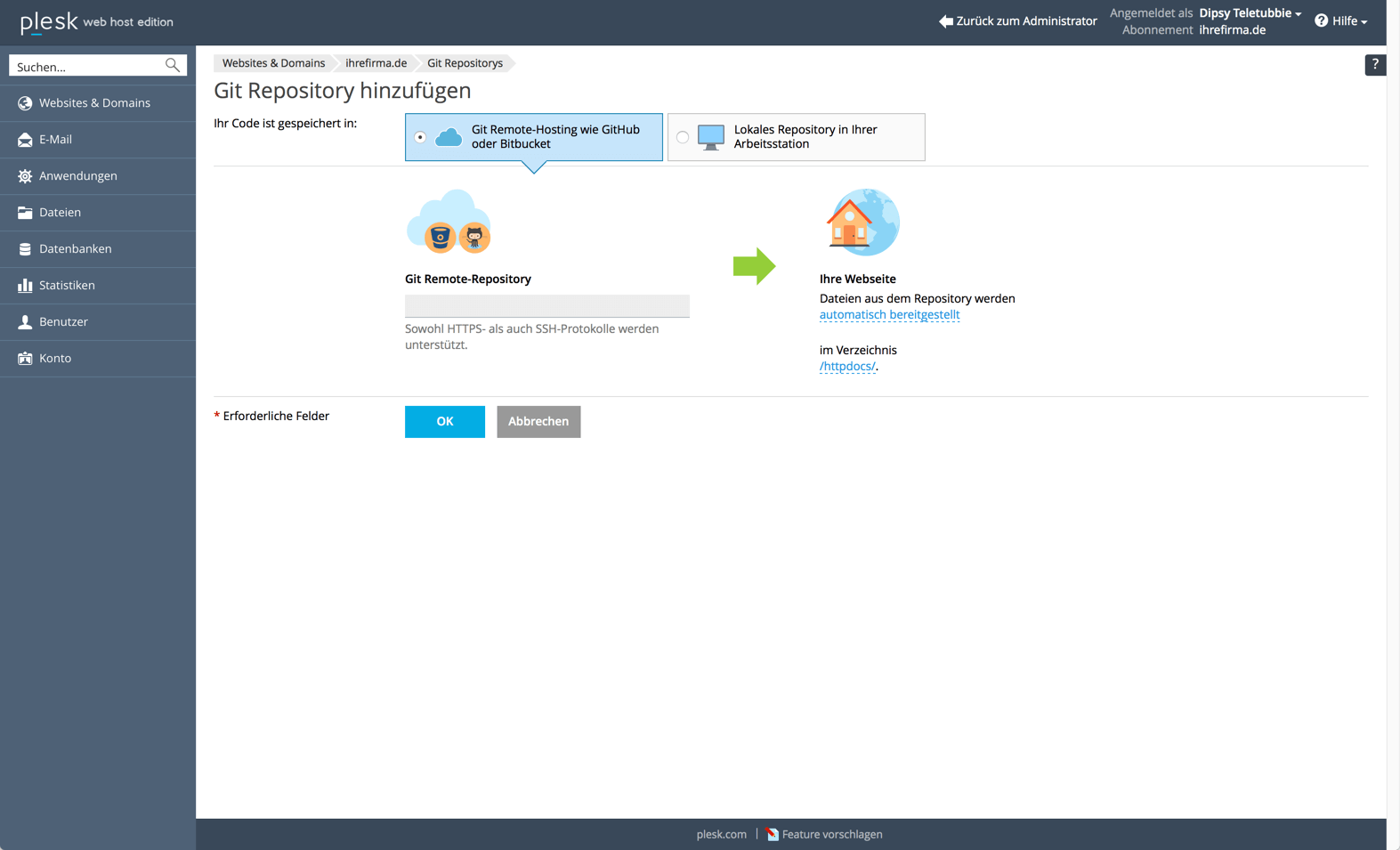 [/vc_column_text][/vc_column][/vc_row][vc_row][vc_column][vc_column_text]
[/vc_column_text][/vc_column][/vc_row][vc_row][vc_column][vc_column_text]
Setări PHP
În Plesk, puteți defini versiunea PHP pentru fiecare domeniu. Prin urmare, este posibil să folosiți, de exemplu, php5.6 pentru un domeniu, deoarece software-ul nu funcționează încă pentru php7, sau puteți folosi întotdeauna cea mai recentă versiune, în prezent php7.1. Opțional, este de asemenea posibil să folosiți php ca o aplicație FPM din Apache sau Nginx.
Pe această pagină sunt afișate valorile definite de furnizor. Aceasta înseamnă limita de memorie, durata de execuție a unui script sau de acceptare a datelor, dimensiunea maximă a fișierului care poate fi transferat. Puteți defini apoi alte câteva setări, cum ar fi display_errors pentru a afișa direct erorile.
[/vc_column_text][/vc_column][/vc_row][vc_row][vc_column][vc_column_text]Ruby
Ruby este un limbaj de programare orientat pe obiecte. Cu Plesk, acum este posibil să vă lansați propriile aplicații.
[/vc_column_text][/vc_column][/vc_row][vc_row][vc_column][vc_column_text]Node.js
Cu node.js, aplicațiile mici pot fi executate pe partea serverului. În special propriile servere web. În Plesk, puteți activa aplicațiile direct, defini portul și configura aplicația. În cazul conturilor de găzduire partajată, de obicei nu puteți deschide porturi separate, astfel încât puteți accesa portul definit doar cu o redirecționare proxy în nginx.
[/vc_column_text][/vc_column][/vc_row][vc_row][vc_column][vc_column_text]Setări pentru Apache & nginx
Puteți defini diverși parametri în setările Apache și nginx. Cu sistemele noastre pentru dezvoltatori, puteți introduce aici instrucțiuni suplimentare pe care altfel ar trebui să le definiți într-un fișier .htaccess.
Aveți, de asemenea, opțiunea de a utiliza direct nginx fără redirecționarea către Apache.
Sinnvolle Einstellungen sind z.B. das direkte Cachen von Seiten, oder die direkte Bearbeitung von statischen Daten durch den nginx bevor dieser die Anfragen an den Apache Webserver zur Bearbeitung weiterleitet.[/vc_column_text][/vc_column][/vc_row][vc_row][vc_column][vc_column_text]
Aplicații
Plesk oferă multe aplicații pe care le puteți instala cu câteva clicuri. Sistemul descarcă apoi cea mai recentă versiune direct de la producător și o adaptează la contul de găzduire web. Dacă faceți clic pe săgeata mică de lângă butonul "Install", puteți efectua o instalare personalizată și introduceți câteva detalii care ar trebui să fie setate direct. De exemplu, numele bazei de date, parola sau calea din spațiul web în care urmează să fie instalată aplicația. Vă recomandăm să instalați întotdeauna aplicația în directorul principal al domeniului, astfel încât să nu fiți nevoiți să configurați redirecționări. Dacă doriți să instalați mai multe aplicații, este suficient să creați un subdomeniu și să instalați aplicația acolo.
Aplicațiile Plesk includ multe aplicații care nu au sens direct în tariful de găzduire web și care necesită instalări suplimentare pe server. Prin urmare, deși există multe aplicații disponibile, multe dintre ele sunt prea specifice pentru a fi utilizate. Cu toate acestea, în tarifele V-Server, accesul de administrator este de obicei disponibil și pot fi instalate aplicații suplimentare pe server fără probleme.
Pe lângă aplicațiile Plesk, există adesea și alte aplicații de la Softacolous, cu multe sute de aplicații curente, cum ar fi nextcloud sau Contao. După cum vedeți, o gazdă web bună vă oferă tot ce vă dorește inima, fără costuri suplimentare pentru fiecare click.
[/vc_column_text][/vc_column][/vc_row][vc_row][vc_column][vc_column_text]
Manager de fișiere
Cu ajutorul managerului de fișiere propriu lui Plesk, puteți încărca, edita sau copia cu ușurință fișiere în spațiul web. De asemenea, este posibilă încărcarea pe server a fișierelor sau directoarelor ambalate cu Zip și apoi despachetarea acestora. Dacă nu aveți la îndemână un program FTP, vă puteți gestiona cu ușurință fișierele în acest mod.
[/vc_column_text][/vc_column][/vc_row][vc_row][vc_column][vc_column_text]Statistici web
Statisticile web vă oferă o bună imagine de ansamblu a traficului de pe site-ul dvs. web, cu vizitatori, browsere utilizate, pagini vizualizate și originea.
În prezent, există două programe diferite care generează statisticile dumneavoastră. Awstats și Webalizer. Ambele evaluează fișierele jurnal salvate de serverul web, generează grafice și tabele pentru o evaluare statistică și le afișează într-o pagină html.
[/vc_column_text][/vc_column][/vc_row][vc_row][vc_column][vc_column_text]Adrese de e-mail
Funcțiile de e-mail sunt foarte extinse. În acest meniu puteți modifica dimensiunea căsuței poștale IMAP/POP3, numărul de mesaje pe care aveți voie să le trimiteți într-o oră (protecție împotriva spam-ului), puteți schimba parola sau defini o redirecționare a e-mail-ului. e-mail-urile sunt întotdeauna stocate în căsuța poștală propriu-zisă, care corespunde adresei de e-mail. În acest exemplu, cutia poștală este dipsy@ihrefirma.de. Acesta este accesibil prin intermediul serviciului IMAP sau POP3 Protocol disponibil.
Puteți, de asemenea, să definiți redirecționarea, de exemplu, pentru a vă redirecționa e-mailurile către o altă adresă de e-mail. De asemenea, puteți crea aliasuri de e-mail, astfel încât să nu primiți e-mailuri doar de la dipsy@ihrefirma.de, ci și de la lala@ihrefirma.de.
La rubrica Răspuns automat puteți defini un așa-numit răspuns automat. Dacă cineva vă trimite un e-mail, îi puteți trimite un răspuns automat, de exemplu, că sunteți în vacanță și că e-mailul nu poate fi procesat imediat.
Protecția împotriva spam-ului și a virușilor este întotdeauna activă. Dacă este necesar, puteți face câteva setări aici și puteți pune alți expeditori pe o listă neagră.
[/vc_column_text][/vc_column][/vc_row][vc_row][vc_column][vc_column_text]eMail EinstellungenÎn setările eMail puteți gestiona funcția de e-mail a domeniului dumneavoastră.
Puteți decide ce să faceți cu e-mailurile pentru care nu există o adresă de e-mail, de exemplu, dacă cineva vă trimite un e-mail și scrie greșit numele. Aici puteți decide apoi dacă Email-uri respinse sau urmează să fie atribuite unei anumite căsuțe poștale de e-mail. În acest fel, puteți crea și o așa-numită căsuță poștală *@ catch-all.
Puteți utiliza în continuare Webmailer selectați. Roundcube și Horde sunt disponibile. Webmailer-ul poate fi accesat oricând prin intermediul https://webmail.ihrefirma.de. De asemenea, puteți introduce aici un certificat, dacă ați creat unul. În caz contrar, webmailerul dvs. este accesibil doar prin http:// și nu oferă nicio protecție. Nu ar trebui să apelați acest lucru necriptat.
La punctul de meniu Outgoing Mail Control puteți defini din nou câte e-mailuri pot fi trimise pe oră și dacă trimiterea de e-mailuri poate fi trimisă printr-un script. Aceasta din urmă poate reprezenta o problemă dacă Site web piratat iar atacatorul poate apoi să trimită pur și simplu e-mailuri.
La Meniul Administrație vă puteți schimba cu ușurință Certificate gestionați, instalați sau reînnoiți unul nou. Pe lângă certificatele LetsEncrypt gratuite, îl puteți utiliza și pentru a certifica certificate de valoare mai mare, care oferă o bară de adrese verde și afișează numele companiei dumneavoastră sau toate subdomeniile domeniului dumneavoastră. Termenul SSL a devenit învechit și a fost folosit pentru a însemna Secure Socket Layer. De la eliminarea SSL și trecerea la TLS (Transport Layer Security), se vorbește doar de certificate TLS.
 [/vc_column_text][/vc_column][/vc_row][vc_row][vc_column][vc_column_text]
[/vc_column_text][/vc_column][/vc_row][vc_row][vc_column][vc_column_text]
firewall pentru aplicații web
The firewall pentru aplicații web este o protecție eficientă a site-ului dvs. web împotriva atacurilor de pe internet. Anumite tipare de atac sunt recunoscute, iar apelul este apoi blocat de către Firewall blocat. Ar trebui să lăsați întotdeauna această protecție activată. Cu unele mai vechi neactualizate CMS pot apărea probleme. În acest caz, puteți verifica jurnalele (Error Log) pentru a vedea ce regulă de firewall a blocat accesul. Puteți debloca reguli individuale sau, în cazuri extreme, puteți, bineînțeles, de asemenea, să firewall-ul opriți.
 [/vc_column_text][/vc_column][/vc_row][vc_row][vc_column][vc_column_text]
[/vc_column_text][/vc_column][/vc_row][vc_row][vc_column][vc_column_text]
Directoare protejate prin parolă
Puteți crea directoare individuale cu un Protecție cu parolă și acordați acces la conținut doar anumitor utilizatori. Cu această funcție, puteți selecta cu ușurință directorul și, de asemenea, puteți acorda acces mai multor utilizatori cu parole diferite definiți.
 [/vc_column_text][/vc_column][/vc_row][vc_row][vc_column][vc_column_text]
[/vc_column_text][/vc_column][/vc_row][vc_row][vc_column][vc_column_text]
Copiați site-ul web
Cu această funcție utilă, puteți crea cu ușurință o copie a site-ului dvs. web și o puteți utiliza, de exemplu, sub un alt nume. Subdomeniu sau domeniul din contul dumneavoastră. De exemplu, dacă ați instalat un WordPress în contul dvs. și acum doriți să testați ce se întâmplă cu unele modificări, puteți copia instalarea pe un subdomeniu. Plesk va copia apoi datele în mod corespunzător în directorul subdomeniului. Opțional, puteți, de asemenea, să copiați datele pe un fișier Server FTP încărcare.
De asemenea, trebuie remarcat faptul că Baze de date nu se copiază. În acest caz, va trebui să creați o nouă bază de date, să copiați conținutul și să îl adaptați în fișierele de configurare.

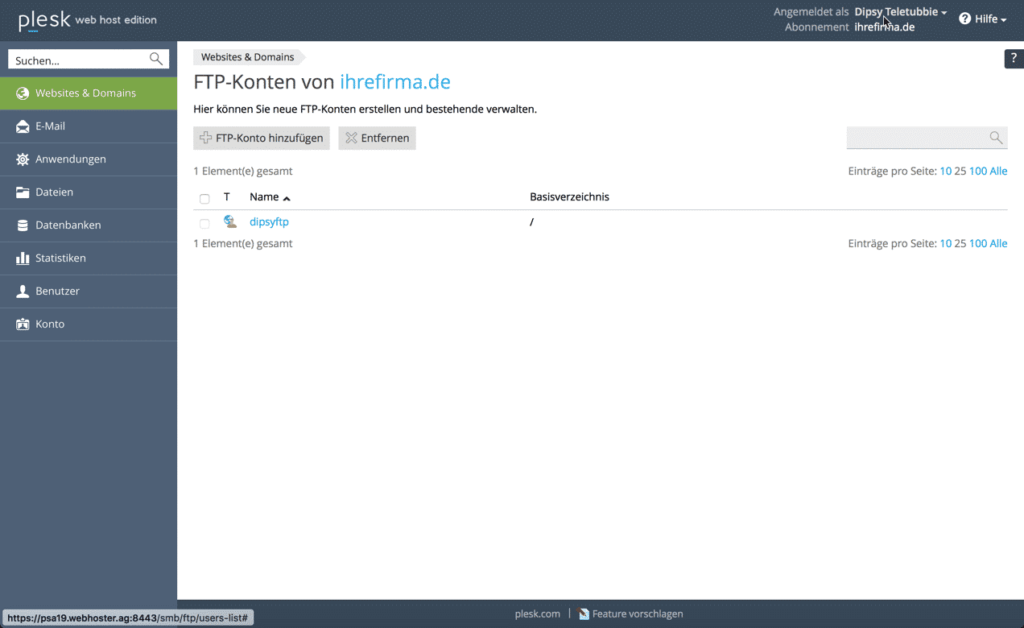






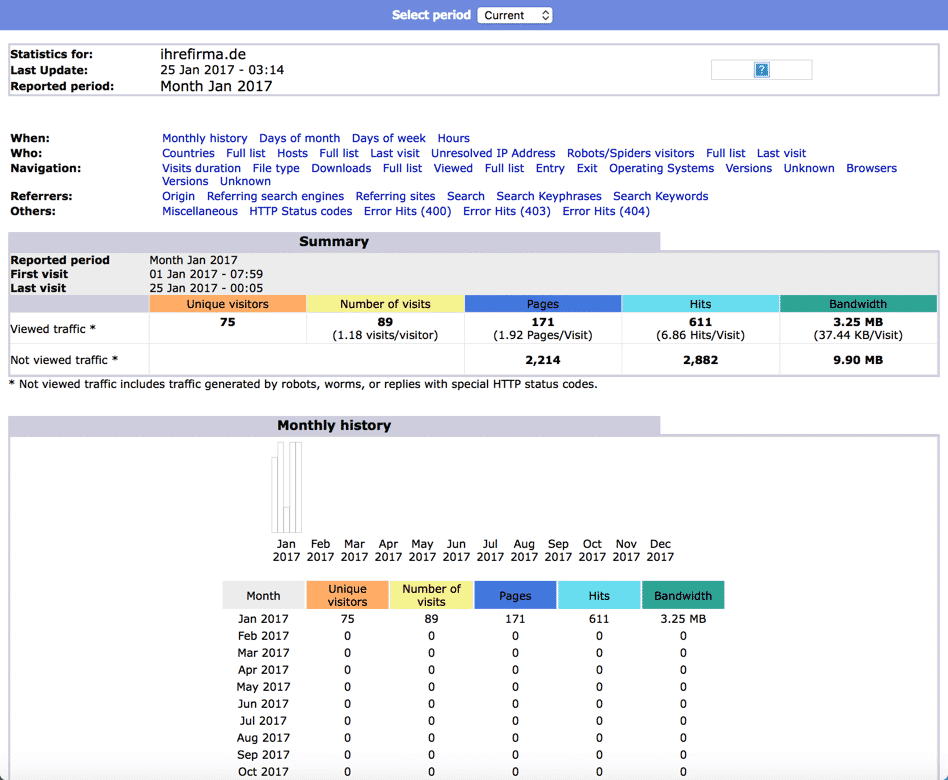

![/></a>[/vc_column_text][/vc_column][/vc_row][vc_row][vc_column][vc_column_text]<h2>Certificate SSL/TLS</h2><p><a href=](https://webhosting.de/wp-content/uploads/2017/02/plesk_email-einstellungen.png)
